Artikel ini diproduksi dengan menggunakan Penerjemahan Mesin.
Antarmuka Pipedrive
Antarmuka adalah tempat di mana Anda dapat berinteraksi dengan perangkat lunak Pipedrive dan melacak penjualan dan data Anda. Sebagai seorang penjual yang sibuk, Anda mungkin perlu segera berpindah tempat di aplikasi Pipedrive untuk menemukan informasi yang paling relevan bagi Anda.
Untuk membantu Anda dalam manuver cepat Anda, Pipedrive memiliki berbagai cara untuk menavigasi dan membuat pengalaman Anda lebih personal.
Menavigasi Pipedrive
Menekan tombol angka yang terkait dengan setiap tab di navigasi utama akan membawa Anda langsung ke bagian tertentu dari Pipedrive tersebut.
Arahkan kursor ke tab di bilah navigasi utama untuk melihat angka yang harus Anda tekan untuk langsung menuju halaman tersebut.
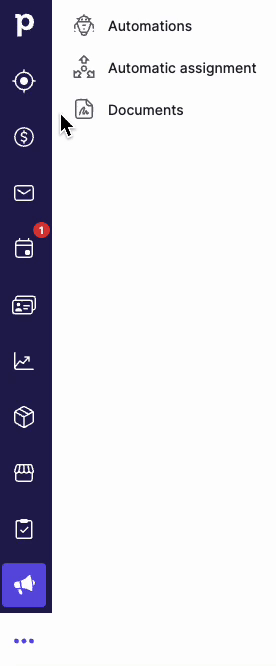
Pintasan Keyboard
Anda dapat menggunakan pintasan untuk melakukan tindakan cepat di Pipedrive.
Pintasan umum
| Pergi ke item navigasi utama | 1 hingga 8 |
| Pergi ke item menu utama terakhir ("Lebih" menu overflow) | 9 |
| Cari di Pipedrive | / |
| Toggle navigasi sekunder | [ atau ] |
| Buka menu tambah cepat | . atau + |
Pintasan tambah item
Untuk menambah item baru, Anda dapat mengklik tanda "+" di bagian atas halaman, atau tekan tombol titik pada keyboard Anda (.) atau tanda plus (+).
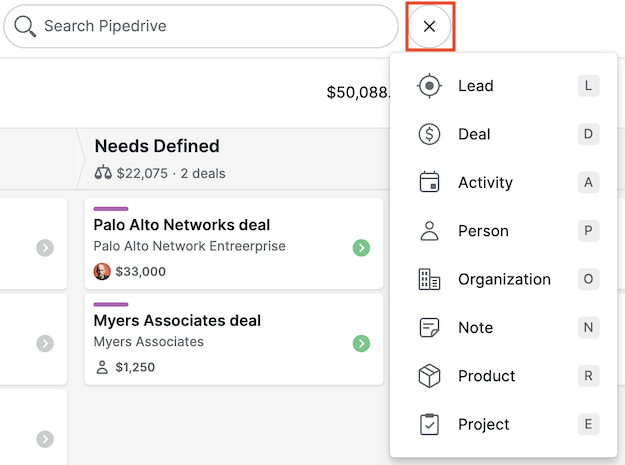
Setiap item di Pipedrive memiliki pintasnya sendiri. Menekan tombol yang terkait di bagian Menu Cepat akan langsung membuka dialog "Tambahkan ___ baru" untuk item yang dimaksudkan, yang berguna untuk sejumlah tugas, seperti dengan cepat menambahkan catatan ke kontak yang menelepon Anda secara tiba-tiba.
| Lead | L |
Deal | D |
| Aktivitas | A |
| Orang | P |
| Organisasi | O |
| Catatan | N |
| Produk | R |
| Proyek | E |
Mengustomisasi Pipedrive
Untuk mengustomisasi antarmuka Pipedrive Anda, pergi ke Preferensi Personal > Preferensi antarmuka.
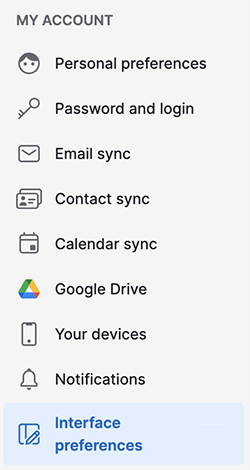
Di sini Anda akan dapat:
- Mengubah tampilan dan memilih antara mode terang atau gelap untuk antarmuka Pipedrive Anda
- Mengaktifkan dan menonaktifkan pintasan keyboard
- Mengatur halaman landing default
- Memilih hingga sepuluh ikon yang akan muncul di bilah navigasi kiri
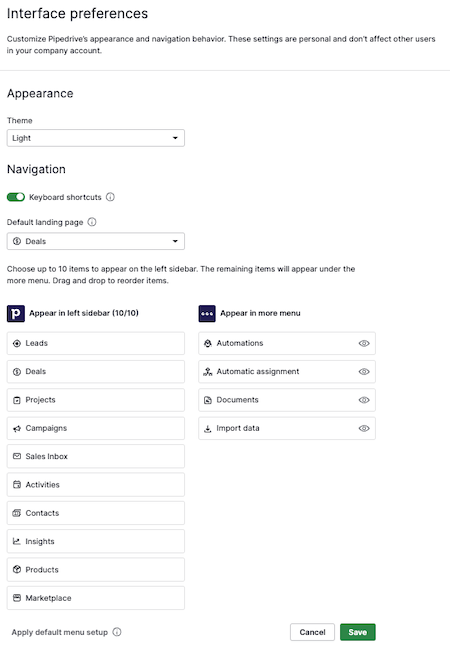
Apakah artikel ini berguna?
Ya
Tidak